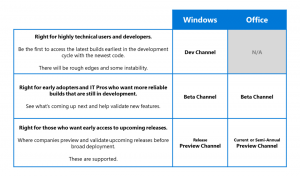Αυτόματη σύνδεση στο λογαριασμό χρήστη στα Windows 10 Έκδοση 2004
Πώς να συνδεθείτε αυτόματα σε έναν λογαριασμό χρήστη στα Windows 10 Έκδοση 2004 '20H1'
Ξεκινώντας στα Windows 10 έκδοση 2004, γνωστό και με την κωδική ονομασία «20H1», η Microsoft άλλαξε την προεπιλεγμένη συμπεριφορά του αυτόματη σύνδεση χρήστη χαρακτηριστικό. Τώρα, εάν έχετε ενεργοποιήσει κάποια από τις ασφαλείς επιλογές του Windows Hello, δεν θα μπορείτε να συνδεθείτε αυτόματα στον λογαριασμό χρήστη σας. Εδώ είναι τι πρέπει να κάνετε.
Ξεκινώντας από την έκδοση 19033 των Windows 10, εάν ορίσετε το PIN ή άλλη ασφαλή λειτουργία του Windows Hello, τα Windows 10 αποκρύπτουν την επιλογή Οι χρήστες πρέπει να εισάγουν όνομα χρήστη και κωδικό πρόσβασης για να χρησιμοποιήσουν αυτόν τον υπολογιστή στο κλασικό έλεγχος των κωδικών πρόσβασης χρήστη2. Δείτε το παρακάτω στιγμιότυπο οθόνης:
Χάρη στον αναγνώστη μας "Birkuli", γνωρίζουμε πλέον ότι είναι η νέα προεπιλεγμένη συμπεριφορά του ΛΣ. Λοιπόν, δείτε πώς μπορείτε να το κάνετε να συνδεθεί αυτόματα.
Για να συνδεθείτε αυτόματα στο λογαριασμό χρήστη στα Windows 10 έκδοση 2004,
- Ανοίξτε τις Ρυθμίσεις.
- Μεταβείτε στο Λογαριασμοί > Επιλογές σύνδεσης.
- Απενεργοποιήστε την επιλογή Windows Hello στα δεξιά.
- Πάτα το Νίκη + R πλήκτρα στο πληκτρολόγιο. Το παράθυρο διαλόγου Εκτέλεση θα εμφανιστεί στην οθόνη. Εισαγάγετε την ακόλουθη εντολή στο πλαίσιο Εκτέλεση:
netplwiz(ήέλεγχος κωδικών πρόσβασης χρήστη 2). - Βρείτε τον λογαριασμό χρήστη σας και επιλέξτε τον στη λίστα. Θα πρέπει να δείτε το πλαίσιο ελέγχου που αναφέρεται παραπάνω:
- Σβήνω Οι χρήστες πρέπει να εισάγουν όνομα χρήστη και κωδικό πρόσβασης για να χρησιμοποιήσουν αυτόν τον υπολογιστή και κάντε κλικ στο κουμπί Εφαρμογή.
- Θα εμφανιστεί η προτροπή αυτόματης σύνδεσης.
- Πληκτρολογήστε τον κωδικό πρόσβασής σας δύο φορές και είστε έτοιμοι!
Η διαδικασία λειτουργεί καλύτερα για Λογαριασμοί Microsoft. Ελεγχος ΑΥΤΟ έξω.
Ορισμένοι από τους χρήστες των Windows 10 έκδοση 2004 που έχουν εγκατεστημένο το λειτουργικό σύστημα με έναν τοπικό λογαριασμό, αναφέρουν ότι η επιλογή Windows Hello δεν είναι ορατή στο Ρυθμίσεις. Εάν είστε ένας από αυτούς, μπορείτε να εφαρμόσετε μια προσαρμογή μητρώου για να γίνει ορατό το πλαίσιο ελέγχου που λείπει. Εδώ είναι αναλυτικά η διαδικασία.
Αυτόματη σύνδεση σε έναν τοπικό λογαριασμό στα Windows 10 Έκδοση 2004
- Κλείστε το Λογαριασμοί χρηστών διάλογος (
netplwiz) αν το έχετε ανοιχτό. - Ανοιξε το Εφαρμογή Επεξεργαστή Μητρώου.
- Μεταβείτε στο ακόλουθο κλειδί μητρώου.
HKEY_LOCAL_MACHINE\SOFTWARE\Microsoft\Windows NT\CurrentVersion\PasswordLess\Device. Δείτε πώς να μεταβείτε σε ένα κλειδί μητρώου με ένα κλικ. - Στα δεξιά, τροποποιήστε ή δημιουργήστε μια νέα τιμή DWORD 32 bit
DevicePasswordLessBuildVersion. Σημείωση: Ακόμα κι αν είσαι τρέχει Windows 64-bit πρέπει ακόμα να δημιουργήσετε μια τιμή DWORD 32-bit. - Αλλάξτε την τιμή του σε
0. Κανονικά, έχει ρυθμιστεί σε2από προεπιλογή, αλλά αυτό μπορεί να διαφέρει από έκδοση σε έκδοση. Ρυθμίστε το σε0ΤΕΛΟΣ παντων. - Τώρα, τρέξε
netplwizπάλι. Το πλαίσιο ελέγχου θα είναι εκεί!
Για να αναιρέσετε την αλλαγή, ορίστε το DevicePasswordLessBuildVersion τιμή πίσω στις προεπιλογές του, π.χ. ρυθμίστε το στο 2.
Για να αυτοματοποιήσετε αυτή τη διαδικασία και να εξοικονομήσετε χρόνο, μπορείτε Winaero Tweaker. Αυτό το tweak περιλαμβάνεται στην εφαρμογή ξεκινώντας από την έκδοση 0.17.1.
Επαναφέρετε τις προεπιλογές
Για να επαναφέρετε τις προεπιλογές, εκτελέστε ξανά το netplwiz και ενεργοποιήστε το πλαίσιο ελέγχου «Οι χρήστες πρέπει να εισάγουν όνομα χρήστη και κωδικό πρόσβασης για να χρησιμοποιήσουν αυτόν τον υπολογιστή». Την επόμενη φορά που θα συνδεθείτε, θα σας ζητηθεί ξανά ο κωδικός πρόσβασης.
Τέλος, μπορείτε να χρησιμοποιήσετε μια εναλλακτική μέθοδο παλαιού τύπου. Ωστόσο, δεν σας προτείνω να το χρησιμοποιήσετε. Θα εξηγήσω γιατί. Ήταν διαθέσιμο σε προηγούμενες εκδόσεις των Windows NT και δεν είναι ασφαλές σήμερα. Απαιτεί την αποθήκευση του μη κρυπτογραφημένος κωδικός πρόσβασης στο Μητρώο το οποίο μπορεί να διαβαστεί από λογισμικό τρίτων και άλλους χρήστες! Μην χρησιμοποιείτε αυτή τη μέθοδο, εκτός εάν γνωρίζετε τι κάνετε.
Συνδεθείτε αυτόματα σε έναν λογαριασμό χρήστη με μια προσαρμογή μητρώου παλαιού τύπου
- Ανοιξε το Εφαρμογή Επεξεργαστή Μητρώου.
- Μεταβείτε στο ακόλουθο κλειδί μητρώου.
HKEY_LOCAL_MACHINE\SOFTWARE\Microsoft\Windows NT\CurrentVersion\Winlogon. Δείτε πώς να μεταβείτε σε ένα κλειδί μητρώου με ένα κλικ. - Στα δεξιά, τροποποιήστε ή δημιουργήστε ένα νέο συμβολοσειρά (REG_SZ) αξία "AutoAdminLogon". Ρυθμίστε το σε 1.
- Δημιουργήστε ή τροποποιήστε μια νέα τιμή συμβολοσειράς "DefaultUserName" και πληκτρολογήστε το όνομα χρήστη με το οποίο θα συνδεθείτε αυτόματα.
- Δημιουργήστε εδώ μια νέα τιμή συμβολοσειράς "Προεπιλεγμένος κωδικός πρόσβασης". Πληκτρολογήστε τον κωδικό πρόσβασης του λογαριασμού χρήστη από το προηγούμενο βήμα.
Για να απενεργοποιήσετε την αυτόματη σύνδεση που είναι ενεργοποιημένη με αυτήν τη μέθοδο, διαγράψτε το Προεπιλεγμένος κωδικός πρόσβασης αξία και σύνολο AutoAdminLogon έως 0.